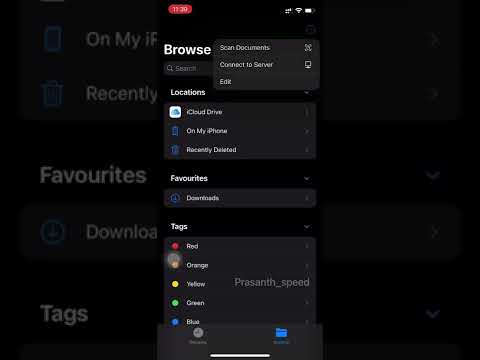Det händer många saker när du startar din Mac första gången. uTorrent är bland några av de program som ställer in automatiskt för att starta. Du är bara några minuter från att göra en liten justering för att stoppa uTorrent från att starta irriterande varje gång du startar din Mac.
Steg

Steg 1. Öppna uTorrent
I det övre högra hörnet på skärmen finns en Spotlight-ikon. Klicka på Spotlight -ikonen (eller Kommando - mellanslag) och skriv in 'uTorrent' och klicka på enter -tangenten

Steg 2. Gå till Inställningar
Klicka på uTorrent bredvid "äpplet" och klicka på Inställningar (Kommando -,)

Steg 3. Klicka på Allmänt

Steg 4. Avmarkera rutan
Under Programstart finns två alternativ. Avmarkera den andra som säger Start uTorrent när Mac startar

Steg 5. Det är allt
uTorrent visas inte längre och körs vid din nästa start